如何使用 Amazon Route 53 注册域名
操作说明指南
概览
在本指南中,您将为 Web 应用程序注册一个新的域名。然后,您将通过域名系统(DNS)将该域名连接到正在运行的以应用程序负载均衡器(ALB)为前端的 Web 应用程序。
费用分析:
注册域名需要支付年费。费用从 9 美元到几百美元不等,具体取决于顶级域名。本费用不可退还。有关完整详细信息,请参阅Amazon Route 53 域名定价文档。
当您注册一个域时,我们会自动创建一个名称与域名相同的托管区。托管区用于指定想要 Amazon Route 53 将域的流量路由到哪个目标位置。托管区的费用为每月 0.50 USD。如果您不想支付这一费用,可以将托管区删除。有关完整详细信息,请参阅Amazon Route 53 托管区域定价文档。
您将学到的内容
在本指南中,您将了解如何:
- 在 AWS 管理控制台中使用 Amazon Route 53 注册一个新域名。
- 更新 DNS 记录以指向现有的应用程序负载均衡器。
先决条件
在开始学习本指南之前,您需要:
- 一个 AWS 账户:如果您还没有账户,请遵循设置 AWS 环境入门指南中的说明来获取快速概览。
AWS 使用经验
新手
完成时间
10 分钟
所需费用
请参阅成本影响部分
需要
- AWS 账户
- 推荐的浏览器:最新版 Chrome 或 Firefox
[**] 过去 24 小时内创建的账户可能尚不具有访问此教程所需服务的权限。
上次更新日期
2022 年 11 月 8 日
实施
步骤 1:注册域名
c.单击注册域名按钮。
深入了解:阅读有关注册新域名的文档。
选择要购买的域名旁边的 添加到购物车按钮。
选择页面底部的 继续按钮。
如果您选择的域名不可用,请选择一个相关的域名建议或使用其他域名重试。
f.验证您的联系人详细信息。
在自动续订部分选择启用或禁用。
阅读并同意条款和条件后,选中复选框。
选择完成订单。
您将在域名注册获得批准后收到电子邮件。要确定您的请求的当前状态,请参阅查看域名注册状态。
步骤 2:配置 DNS
d.现在,您可以为您的域名创建 DNS 记录。在本指南中,我们将创建一个简单的 A 记录类型。选择创建记录按钮开始。
深入了解:阅读 Route 53 文档,全面了解您可以创建的各种记录。
f.要允许客户端使用 IPv4 连接到您的 ALB,请输入您的 A 记录信息,并确保在记录类型字段中选择 A。在本指南中,我们将输入 www 作为记录名称。
打开别名。
在选择端点下拉菜单中,选择应用程序别名和经典负载均衡器。
在选择区域下拉菜单中,选择您的 ALB 所在的区域。
在选择负载均衡器下拉菜单中,选择要从该域接收流量的现有 ALB。
完成后,选择创建记录按钮。
专业提示:在最终确定之前,您可以使用添加另一条记录按钮一次性添加多个记录类型。
您的域名现已准备就绪,可以在 IPv4 上使用。打开浏览器,然后输入 http://www.<your domain name>。(在浏览到您的域 URL 之前,请确保将应用程序负载均衡器和目标 EC2 实例正确设置为 Web 服务器。)
g.要允许客户端使用 IPv6 连接到您的 ALB,请输入您的 AAAA 记录信息,并确保在记录类型字段中选择 AAAA。在本指南中,我们将输入 www 作为记录名称。
打开别名。
在选择端点下拉菜单中,选择应用程序别名和经典负载均衡器。
在选择区域下拉菜单中,选择您的 ALB 所在的区域。
在选择负载均衡器下拉菜单中,选择要从该域接收流量的现有 ALB。
完成后,选择创建记录按钮。
专业提示:在最终确定之前,您可以使用添加另一条记录按钮一次性添加多个记录类型。
您的域名现已准备就绪,可以在 IPv6 上使用。打开浏览器,然后输入 http://www.<your domain name>。(在浏览到您的域名 URL 之前,请确保您的 ALB 和目标 EC2 实例已正确设置为 Web 服务器)。
结论
恭喜! 您已经完成了如何使用 Amazon Route 53 注册域名操作说明指南。
在本指南中,您学习了如何配置公有 IP 地址、注册新域名和配置 DNS。
可以按照下面的后续步骤部分继续您的 AWS 之旅。


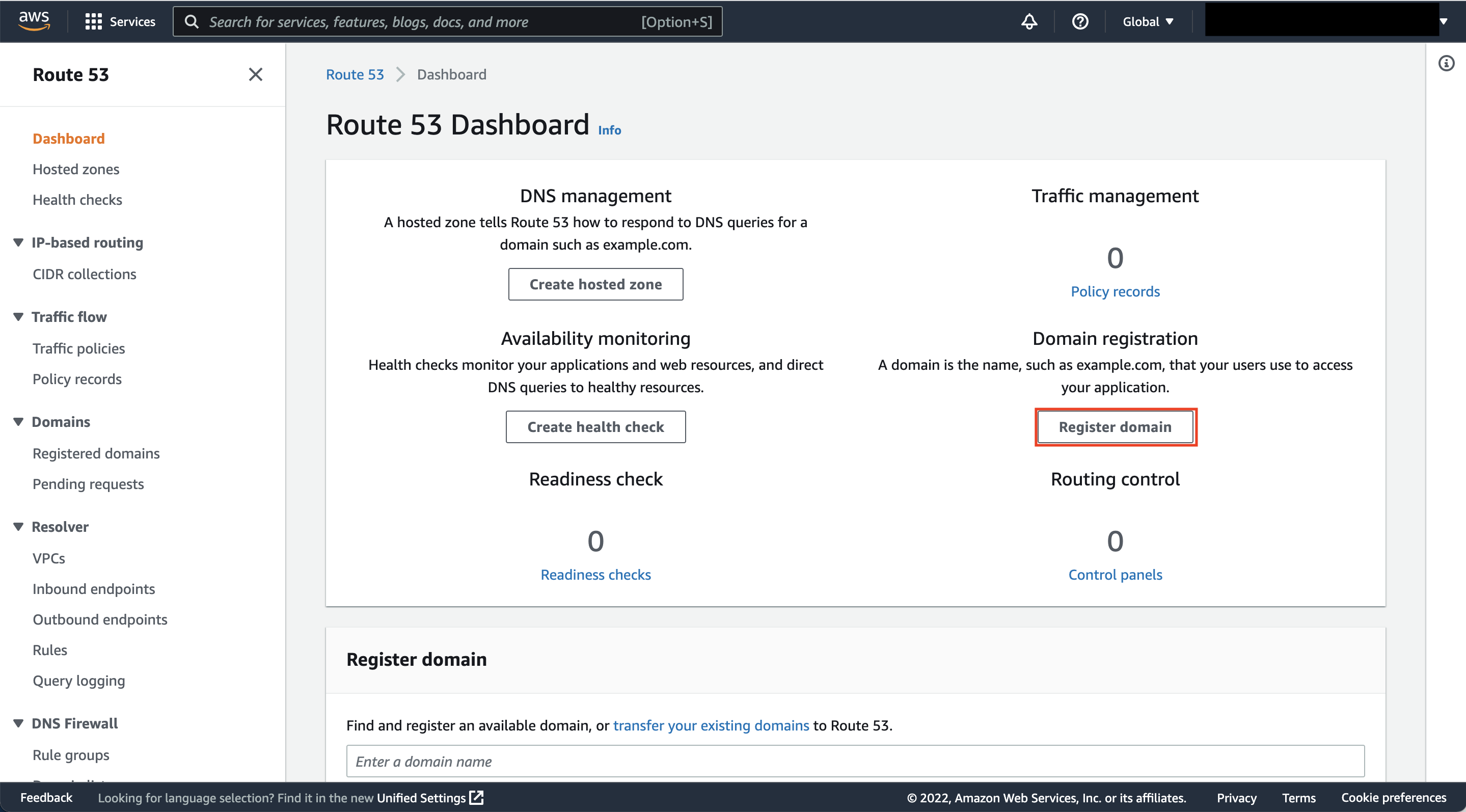

.1a8d7466628dcae1aa4bfb427d0ca9afb8034c04.png)

.a2b8226ca58a5c687b40b75aba090ab8827f22a8.png)




.fbd9b485fc9a92442ec5845653afec18b2e88ecc.png)


